О бъекты, которые задаются именами и содержат данные, используемые по крайней мере одним, обычно несколькими приложениями, называются переменными среды. Проще говоря, переменная окружения является не чем иным, как переменной, которая имеет имя и значение.
Значениями переменной среды может быть редактор по умолчанию, который будет использоваться, например, расположение всех файлов, которые могут быть выполнены в системе или локальные настройки для системы. Для начинающих это немного сложно, но переменная окружения – отличный способ совместного использования настроек конфигурации между несколькими приложениями и процессами.
В пакете Coreutils размещены программы env и printenv. Чтобы перечислить все переменные среды, которые в настоящее время имеют значение, просто введите:
$ printenv
В оболочке bash существуют два типа переменных среды:
- Глобальные переменные
- Местные переменные
Глобальные переменные окружения
Из сеанса оболочки отображаются глобальные переменные окружения, и любые дочерние процессы, которые генерирует оболочка.
С другой стороны, локальные переменные могут быть доступны в оболочке только при их создании. Это делает глобальные переменные среды полезными в приложениях, которые требуют информации из родительского процесса и порождают дочерние процессы.
По умолчанию система Linux устанавливает определенные глобальные переменные среды при запуске сеанса bash. Переменные системной среды каждый раз используют все заглавные буквы, чтобы отличать их от обычных переменных среды пользователя.
Локальные переменные среды
Поскольку их имя указывает, что переменные локальной среды могут отображаться только в локальном процессе, в котором они определены. Не смешивайте, хотя и о переменных локальной среды, они одинаково важны как глобальные переменные среды. Фактически, система Linux также по умолчанию будет определять стандартные локальные переменные среды для вас. Это становится сложно, когда вы пытаетесь увидеть список переменных локальной среды. К сожалению, для нас нет команды, которая будет отображать только локальные переменные среды. Существует команда, которая отображает все переменные среды, заданные для определенного процесса. Обратите внимание, что это также включает глобальные переменные окружения.
Установка переменных среды
Вы можете создавать свои собственные переменные среды прямо из оболочки bash. В следующем разделе мы покажем вам, как создавать собственные переменные среды и ссылаться на них из вашей интерактивной программы оболочки или оболочки.
Настройка переменных локальной среды
После запуска оболочки bash (или появления сценария оболочки) вам разрешено создавать локальные переменные, которые видны внутри вашего shell-процесса. Вы можете присвоить переменную окружения переменной string или numeric с помощью знака равенства, которому присваивается значение переменной:
$ andreyex_test=testing $ echo $andreyex_test testing $
Поздравляем, вы только что создали свою первую переменную. Просто помните, что в любое время вам нужно ссылаться на значение переменной среды andreyex_test, просто ссылайтесь на нее по имени $ andreyex_test.
Если вам нужно назначить строку значений, содержащих пробелы, вам нужно будет использовать один кавычек, чтобы указать начало и конец строки:
$ andreyex_test=testing a long string -bash: a: command not found $ andreyex_test="testing a long string" $ echo $andreyex_test testing a long string
Если оставить его без одиночных кавычек, оболочка bash предполагает, что следующий символ – это еще одна команда для обработки.
Обратите внимание, что для переменной локального окружения, которую мы определили, мы использовали строчные буквы, переменные системной среды, которые мы видели до сих пор, использовали все прописные буквы.
В оболочке bash это стандартное соглашение. Если вы настраиваете новые переменные среды, это не требуется, но рекомендуется использовать строчные буквы. Это помогает дифференцировать ваши личные переменные среды из результатов переменных системной среды.
ПРИМЕЧАНИЕ . Очень важно, чтобы между именем переменной среды, знаком равенства и значением не было пробелов. Если вы помещаете какие-либо пробелы в присваивание, оболочка bash интерпретирует значение как отдельную команду:
$ andreyex_test2 = test -bash: andreyex_test2: command not found $
Установленная локальная переменная среды в вашем процессе оболочки будет доступна для использования в любом месте вашего shell-процесса. Но если вы создаете другую оболочку, она недоступна в дочерней оболочке:
$ bash $ echo $andreyex_test $ exit exit $ echo $andreyex_test testing a long string $
В этом случае мы начали дочернюю оболочку. Как вы можете заметить, переменная среды andreyex_test недоступна в дочерней оболочке (она содержит пустое значение). После того как мы оставили дочернюю оболочку и вернулись к исходной оболочке, переменная локальной среды все еще была доступна.
Аналогично, если вы установите локальную переменную окружения в дочернем процессе после того, как вы покинете дочерний процесс, переменная локальной среды перестает быть доступной:
$ bash $ andreyex_test=testing $ echo $andreyex_test testing $ exit exit $ echo $andreyex_test $
Переменная среды andreyex_test, установленная в дочерней оболочке, не существует, когда мы возвращаемся к родительской оболочке.
Настройка глобальных переменных окружения
Глобальные переменные окружения видны из всех процессов дочернего процесса, созданных процессом, который устанавливает глобальную переменную среды. Метод, используемый для создания глобальной переменной окружения, заключается в создании локальной переменной среды, а затем ее экспорта в глобальную среду.
Это выполняется с помощью команды export:
$ echo $andreyex_test testing a long string $ export andreyex_test $ bash $ echo $andreyex_test testing a long string $
После того, как мы используем экспорт команды в локальной переменной среды andreyex_test, мы начали новый процесс оболочки и просмотрели значение переменной среды andreyex_test. На этот раз команда export сделала глобальную переменную среды глобальной, поэтому она сохранила свою ценность.
Обратите внимание, что при запуске экспорта команды в локальной переменной среды вы не используете знак доллара для ссылки на имя переменной.
Удаление переменных среды
Очевидно, что если вы можете создать новую переменную среды, было бы разумно, что вы также можете удалить существующую переменную среды. Это можно сделать, используя команду unset:
$ echo $andreyex_test testing $ unset andreyex_test $ echo $andreyex_test $
Если вы ссылаетесь на переменную среды в команде unset, имейте в виду не использовать знак доллара.
При работе с глобальными переменными среды все становится немного сложнее. Если вы находитесь в дочернем процессе и отключите глобальную переменную окружения, она применима только к дочернему процессу. Глобальная переменная среды остается доступной в родительском процессе:
$ andreyex_test=testing $ export andreyex_test $ bash $ echo $andreyex_test testing $ unset andreyex_test $ echo $andreyex_test $ exit exit $ echo $andreyex_test testing $
В этом примере мы устанавливаем локальную переменную среды, называемую andreyex_test, затем экспортируем ее, чтобы сделать ее глобальной переменной окружения. Затем мы начали процесс дочерней оболочки и были проверены, чтобы убедиться, что глобальная переменная среды andreyex_test все еще доступна. Затем, еще находясь в дочерней оболочке, мы использовали команду unset для удаления глобальной переменной среды andreyex_test, а затем вышли из дочерней оболочки. Теперь вернемся к исходной родительской оболочке, мы проверили значение переменной среды andreyex_test, и оно все еще действует.
Переменные среды Shell по умолчанию
Существуют конкретные переменные среды, которые bash shell использует для определения системной среды. Вы всегда можете подсчитать эти переменные, которые будут использоваться в вашей системе Linux. Поскольку оболочка bash является производной исходной оболочки Unix Bourne, она также включает переменные среды, первоначально определенные в этой оболочке.
Следующие примеры показывают, что переменные среды, предоставляемые оболочкой bash, совместимы с исходной оболочкой Unix Bourne.
До сих пор наиболее ценной переменной среды в этом списке является переменная среды PATH.
Когда вы вводите команду в командной оболочке оболочки (интерфейс командной строки), оболочка должна искать систему, чтобы найти программу. Каталоги, которые он ищет в поисках команд, определяются переменной среды PATH. В системе Linux переменная среды PATH должна выглядеть примерно так:
$ echo $PATH /usr/local/sbin:/usr/local/bin:/usr/sbin:/usr/bin:/sbin:/bin:/usr/games:/usr/local/games:/snap/bin $
В этом случае показано, что существует восемь каталогов, в которых оболочка ищет команды. Каждый каталог разделяется двоеточием, и в конце переменной PATH нет и конца списка каталогов. Вы всегда можете добавить дополнительные каталоги в PATH, добавив новый каталог и добавив еще один двоеточие. PATH также демонстрирует запрос, в котором он ищет заказы.
В дополнение к стандартным переменным среды Bourne, оболочка bash также предоставляет несколько переменных, как показано:
Переменные Bash Shell Bourne:
CDPATH: список каталогов, разделенных двоеточиями, используемых в качестве пути поиска для команды cd.
HOME: домашний каталог текущего пользователя.
IFS: список символов, которые разделяют поля, используемые оболочкой для разделения текстовых строк.
MAIL: имя файла для почтового ящика текущего пользователя. Оболочка bash проверяет этот файл для новой почты.
MAILPATH: список из нескольких имен файлов для почтового ящика текущего пользователя. Оболочка bash проверяет каждый файл в этом списке для новой почты.
OPTARG: значение последнего аргумента параметра, обрабатываемого командой getopts.
OPTIND: значение индекса последнего аргумента параметра, обработанного командой getopts.
PATH: список каталогов, разделенных двоеточиями, где оболочка ищет команды.
PS1: строка приглашения командной строки основной командной строки.
PS2: строка приглашения интерфейса командной строки вторичной оболочки.
Переменные среды Shell bash:
BASH: полное имя пути для выполнения текущего экземпляра оболочки bash.
BASH_ENV: при установке каждый сценарий bash пытается запустить файл запуска, определенный этой переменной перед запуском.
BASH_VERSION: номер версии текущего экземпляра оболочки bash.
BASH_VERSINFO: массив переменных, содержащий отдельные основные и младшие номера версий текущего экземпляра оболочки bash.
COLUMNS: содержит ширину терминала терминала, используемую для текущего экземпляра оболочки bash.
COMP_CWORD: индекс в переменной COMP_WORDS, который содержит текущую позицию курсора.
COMP_LINE: текущая командная строка.
COMP_POINT: индекс текущей позиции курсора относительно начала текущей команды.
COMP_WORDS: переменный массив, содержащий отдельные слова в текущей командной строке.
COMPREPLY: переменный массив, содержащий возможные коды завершения, генерируемые функцией оболочки.
DIRSTACK: массив переменных, содержащий текущее содержимое стека директорий.
EUID: эффективный идентификатор пользователя текущего пользователя.
FCEDIT: редактор по умолчанию, используемый командой fc.
FIGNORE: список суффиксов, разделенных двоеточиями, для игнорирования при выполнении завершения имени файла.
FUNCNAME: имя исполняемой в данный момент функции оболочки.
GLOBIGNORE: список разделенных двоеточиями шаблонов, определяющих набор имен файлов, которые следует игнорировать, расширяя имя файла.
GROUPS: переменный массив, содержащий список групп, членом которого является текущий пользователь.
histchars: до трех символов, которые управляют расширением истории.
HISTCMD: номер истории текущей команды.
HISTCONTROL: Управляет тем, какие команды вводятся в списке истории оболочки.
HISTFILE: имя файла для сохранения списка истории оболочки (по умолчанию – история.bash).
HISTFILESIZE: максимальное количество строк для сохранения в файле истории.
HISTIGNORE: список шаблонов, разделенных двоеточием, используемый для определения того, какие команды игнорируются для файла истории.
HISTSIZE: максимальное количество команд, хранящихся в файле истории.
HOSTFILE: содержит имя файла, который должен быть прочитан, когда оболочке необходимо заполнить имя хоста.
HOSTNAME: имя текущего хоста.
HOSTTYPE: Строка, описывающая машину bash-shell, работает.
IGNOREEOF: количество последовательных символов EOF, которые должна получить оболочка перед выходом. Если это значение не существует, по умолчанию оно равно единице.
INPUTRC: имя файла инициализации Readline (по умолчанию – .inputrc).
LANG: категория локали для оболочки.
LC_ALL: переопределяет переменную LANG, определяя категорию локали.
LC_COLLATE: устанавливает порядок сортировки, используемый при сортировке строковых значений.
LC_CTYPE: Определяет интерпретацию символов, используемых при расширении имени файла и сопоставлении с образцом.
LC_MESSAGES: определяет параметр локали, используемый при интерпретации строк с двойными кавычками, которым предшествует знак доллара.
LC_NUMERIC: указывает локальную настройку, используемую для форматирования чисел.
LINENO: номер строки в исполняемом скрипте.
LINES: Определяет количество линий, доступных на терминале.
MACHTYPE: строка, определяющая тип системы в формате cpu-company-system.
MAILCHECK: как часто оболочка должна проверять (по умолчанию 60 секунд) для новой почты.
OLDPWD: предыдущий рабочий каталог, используемый в оболочке.
OPTERR: если установлено значение 1, оболочка bash отображает ошибки, сгенерированные командой getopts.
OSTYPE: Строка, определяющая операционную систему, в которой работает оболочка.
PIPESTATUS: переменный массив, содержащий список значений статуса выхода из процессов процесса переднего плана.
POSIXLY_CORRECT: если установлено, bash запускается в режиме POSIX.
PPID: идентификатор процесса (PID) родительского процесса оболочки bash.
PROMPT_COMMAND: если установлено, команда для выполнения перед отображением первичного приглашения.
PS3: приглашение использовать команду select.
PS4: подсказка, отображаемая до того, как командная строка будет эхом, если используется параметр bash -x.
PWD: текущий рабочий каталог.
RANDOM: возвращает случайное число от 0 до 32767. Присвоение значения этой переменной сгенерирует генератор случайных чисел.
REPLY: переменная по умолчанию для команды чтения.
SECONDS: количество секунд с момента запуска оболочки. Присвоение значения сбрасывает таймер на значение.
SHELLOPTS: список разрешенных опций оболочки bash, разделенных двоеточием.
SHLVL: указывает уровень оболочки, увеличивающийся на единицу при каждом запуске новой оболочки bash.
TIMEFORMAT: формат, определяющий, как оболочка отображает значения времени.
TMOUT: значение того, как долго (в секундах) команды выбора и чтения должны ждать ввода. Значение по умолчанию, равное нулю, означает, что нужно ждать бесконечно.
UID: реальный идентификатор пользователя текущего пользователя.
Вы можете заметить, что после использования команды set отображаются не все переменные среды по умолчанию. Объяснением этого может быть то, что хотя это переменные среды по умолчанию, не все из них должны содержать значение.
Вывод
В этом руководстве мы рассмотрели мир переменных среды Linux. Глобальные переменные окружения часто получают доступ к любому дочернему процессу, порожденному процессом, в котором они определены. Локальные переменные окружения будут доступны только из процесса, в котором они определены.
Система Linux использует каждую глобальную и локальную переменные среды для хранения информации о системной среде. Вы сможете получить доступ к этой информации из интерфейса командной строки оболочки, а также для внутренних сценариев оболочки. Оболочка bash использует переменные системной среды, определенные в исходной оболочке UNO Bourne, также как и множество новых переменных среды. Переменная среды PATH определяет шаблон поиска, который принимает оболочка bash для поиска исполняемой команды. Вы сможете изменить переменную среды PATH, чтобы добавить свои собственные каталоги или, возможно, текущий символ каталога, чтобы упростить работу с вашими программами. Вы также можете создавать свои собственные глобальные и локальные переменные среды для собственного использования. После создания переменной среды она доступна для всего сеанса оболочки.
Существует много файлов запуска, которые запускают оболочку bash после ее запуска. Эти файлы запуска могут содержать определения переменных среды для установки стандартных переменных среды для каждого сеанса bash. После входа в систему Linux оболочка bash обращается к файлу запуска /etc/profile, а также к трем локальным файлам запуска для каждого пользователя, $HOME/.bash, $HOME/.bash login и $HOME/.profile.
Пользователи будут настраивать эти файлы для включения переменных среды и сценариев запуска для собственного использования. Оболочка bash дополнительно предоставляет переменные массивы окружения. Эти переменные среды могут содержать несколько значений в одной переменной. Вы сможете получить доступ к значениям индивидуально, указав значение индекса или в целом, указав полное имя массива переменных среды. Наконец, в этом руководстве мы должны упомянуть использование командных псевдонимов. Хотя не переменные среды, псевдонимы команд ведут себя почти как переменные среды. Они позволяют вам определять псевдоним для команды вместе с ее параметрами. Вместо того, чтобы вводить очень длинную команду и параметры, вы сможете просто присвоить ей простой псевдоним и использовать псевдоним в любое время в сеансе оболочки.
Типы переменных
Как видно из примеров, приведенных выше, переменные командной оболочки принято записывать заглавными буквами. В Bash хранятся списки переменных двух типов:
Глобальные переменные
Глобальные переменные или переменные среды окружения доступны во всех оболочках. Чтобы показать переменные среды окружения, можно использовать команды env или printenv . Эти команды поставляются в составе пакета sh-utils .
Ниже показан типичный результат выдачи:
Franky ~> printenv CC=gcc CDPATH=.:~:/usr/local:/usr:/ CFLAGS=-O2 -fomit-frame-pointer COLORTERM=gnome-terminal CXXFLAGS=-O2 -fomit-frame-pointer DISPLAY=:0 DOMAIN=hq.garrels.be e= TOR=vi FCEDIT=vi FIGNORE=.o:~ G_BROKEN_FILENAMES=1 GDK_USE_XFT=1 GDMSESSION=Default GNOME_DESKTOP_SESSION_ID=Default GTK_RC_FILES=/etc/gtk/gtkrc:/nethome/franky/.gtkrc-1.2-gnome2 GWMCOLOR=darkgreen GWMTERM=xterm HISTFILESIZE=5000 history_control=ignoredups HISTSIZE=2000 HOME=/nethome/franky HOSTNAME=octarine.hq.garrels.be INPUTRC=/etc/inputrc IRCNAME=franky JAVA_HOME=/usr/java/j2sdk1.4.0 LANG=en_US LDFLAGS=-s LD_LIBRARY_PATH=/usr/lib/mozilla:/usr/lib/mozilla/plugins LESSCHARSET=latin1 LESS=-edfMQ LESSOPEN=|/usr/bin/lesspipe.sh %s LEX=flex LOCAL_MACHINE=octarine LOGNAME=franky LS_COLORS=no=00:fi=00:di=01;34:ln=01;36:pi=40;33:so=01;35:bd=40;33;01:cd=40;33;01:or=01;05;37;41:mi=01;05;37;41:ex=01;32:*.cmd=01;32:*.exe=01;32:*.com=01;32:*.btm=01;32:*.bat=01;32:*.sh=01;32:*.csh=01;32:*.tar=01;31:*.tgz=01;31:*.arj=01;31:*.taz=01;31:*.lzh=01;31:*.zip=01;31:*.z=01;31:*.Z=01;31:*.gz=01;31:*.bz2=01;31:*.bz=01;31:*.tz=01;31:*.rpm=01;31:*.cpio=01;31:*.jpg=01;35:*.gif=01;35:*.bmp=01;35:*.xbm=01;35:*.xpm=01;35:*.png=01;35:*.tif=01;35: MACHINES=octarine MAILCHECK=60 MAIL=/var/mail/franky MANPATH=/usr/man:/usr/share/man/:/usr/local/man:/usr/X11R6/man MEAN_MACHINES=octarine MOZ_DIST_BIN=/usr/lib/mozilla MOZILLA_FIVE_HOME=/usr/lib/mozilla MOZ_PROGRAM=/usr/lib/mozilla/mozilla-bin MTOOLS_FAT_COMPATIBILITY=1 MYMALLOC=0 NNTPPORT=119 NNTPSERVER=news NPX_PLUGIN_PATH=/plugin/ns4plugin/:/usr/lib/netscape/plugins OLDPWD=/nethome/franky OS=Linux PAGER=less PATH=/nethome/franky/bin.Linux:/nethome/franky/bin:/usr/local/bin:/usr/local/sbin:/usr/X11R6/bin:/usr/bin:/usr/sbin:/bin:/sbin:. PS1=\[\033franky is in \w\[\033 PS2=More input> PWD=/nethome/franky SESSION_MANAGER=local/octarine.hq.garrels.be:/tmp/.ICE-unix/22106 SHELL=/bin/bash SHELL_LOGIN=--login SHLVL=2 SSH_AGENT_PID=22161 SSH_ASKPASS=/usr/libexec/openssh/gnome-ssh-askpass SSH_AUTH_SOCK=/tmp/ssh-XXmhQ4fC/agent.22106 START_WM=twm TERM=xterm TYPE=type USERNAME=franky USER=franky _=/usr/bin/printenv VISUAL=vi WINDOWID=20971661 XAPPLRESDIR=/nethome/franky/app-defaults XAUTHORITY=/nethome/franky/.Xauthority XENVIRONMENT=/nethome/franky/.Xdefaults XFILESEARCHPATH=/usr/X11R6/lib/X11/%L/%T/%N%C%S:/usr/X11R6/lib/X11/%l/%T/%N%C%S:/usr/X11R6/lib/X11/%T/%N%C%S:/usr/X11R6/lib/X11/%L/%T/%N%S:/usr/X11R6/lib/X11/%l/%T/%N%S:/usr/X11R6/lib/X11/%T/%N%S XKEYSYMDB=/usr/X11R6/lib/X11/XKeysymDB XMODIFIERS=@im=none XTERMID= XWINHOME=/usr/X11R6 X=X11R6 YACC=bison -y
Локальные переменные
Локальные переменные доступны только в текущей командной оболочке. Если встроенная команда set используется без каких-либо параметров, то она выдаст список всех переменных (в том числе переменные среды исполнения) и функций. Воспользуемся форматированием и выдадим отсортированный результат, учитывающий локальность переменных.
Ниже приведен файл diff, созданный путем сравнения результата работы команд printenv и set , после удаления из списка функций, которые также отображаются командой set :
Franky ~> diff set.sorted printenv.sorted | grep "<" | awk "{ print $2 }" BASE=/nethome/franky/.Shell/hq.garrels.be/octarine.aliases BASH=/bin/bash BASH_VERSINFO=(="2" BASH_VERSION="2.05b.0(1)-release" COLUMNS=80 DIRSTACK=() DO_FORTUNE= EUID=504 GROUPS=() HERE=/home/franky HISTFILE=/nethome/franky/.bash_history HOSTTYPE=i686 IFS=$" LINES=24 MACHTYPE=i686-pc-linux-gnu OPTERR=1 OPTIND=1 OSTYPE=linux-gnu PIPESTATUS=(="0") PPID=10099 PS4="+ PWD_REAL="pwd SHELLOPTS=braceexpand:emacs:hashall:histexpand:history:interactive-comments:monitor THERE=/home/franky UID=504
Деление переменных по их содержимому
Помимо деления переменных на локальные и глобальные, мы можем также разделить их на категории в зависимости от того, какое содержимое хранится в переменной. В этом отношении переменные подразделяются на четыре типа:
- Строковые переменные
- Целочисленные переменные
- Переменные - константы
- Переменные - массивы
Мы обсудим эти типы переменных в главе 10 . Сейчас мы будем использовать в наших переменных целочисленные и строковые значения.
Создание переменных
В переменных символы верхнего и нижнего регистров различаются и по умолчанию используются символы верхнего регистра. Иногда для записи локальных переменных принято использовать символы нижнего регистра. Однако, вы можете использовать для имен переменных любые символы и даже смешивать символы верхнего и нижнего регистров. В именах переменных можно также использовать цифры, но имена, начинающиеся с цифр, не допускаются:
Prompt> export 1number=1 bash: export: `1number=1": not a valid identifier
Чтобы в командной оболочке задать переменную, используйте следующую команду
VARNAME="value"
Вокруг знака равенства не следует вставлять пробелы — это приведет к ошибкам. Когда вы назначаете значения переменным, то хорошей привычкой является заключение содержимого строки в кавычки; это уменьшает шанс того, что вы сделаете ошибку.
Некоторые примеры использования верхнего и нижнего регистров, цифр и пробелов (сообщение command not found указывает на наличие проблемы — прим.пер. ):
Franky ~> MYVAR1="2" franky ~> echo $MYVAR1 2 franky ~> first_name="Franky" franky ~> echo $first_name Franky franky ~> full_name="Franky M. Singh" franky ~> echo $full_name Franky M. Singh franky ~> MYVAR-2="2" bash: MYVAR-2=2: command not found franky ~> MYVAR1 ="2" bash: MYVAR1: command not found franky ~> MYVAR1= "2" bash: 2: command not found franky ~> unset MYVAR1 first_name full_name franky ~> echo $MYVAR1 $first_name $full_name <--no output--> franky ~>
Экспорт переменных
Переменная, созданная так, как это показано в приведенном выше примере, доступна только в текущей командной оболочке. Это локальная переменная: дочерние процессы текущей командной оболочки не будут знать об этой переменной. Для того, чтобы передавать переменные в подоболочку, нам необходимо экспортировать ее с помощью встроенной команды export . Переменные, которые экспортируются, называются переменными среды окружения. Присваивание значения и экспорт обычно осуществляется за один шаг:
Export VARNAME="value"
Подоболочка может изменять переменные, которые наследуются из родительского процесса, но изменения, сделанные дочерним процессом, не влияют на родительский процесс. Это продемонстрировано в следующем примере:
Franky ~> full_name="Franky M. Singh" franky ~> bash franky ~> echo $full_name franky ~> exit franky ~> export full_name franky ~> bash franky ~> echo $full_name Franky M. Singh franky ~> export full_name="Charles the Great" franky ~> echo $full_name Charles the Great franky ~> exit franky ~> echo $full_name Franky M. Singh franky ~>
Когда в подоболочке первый раз делается попытка прочитать значение full_name , это значение не установлено (команда echo показывает пустую строку). После того, как происходит выход из подоболочки, переменная full_name экспортируется в родительскую оболочку - переменная может экспортироваться после того, как ей было присвоено значение. Затем запускается новая подоболочка, в которой будет видна переменная, экспортированная из родительской оболочки. Переменная изменяется и в ней будет запомнено другое значение, но в родительской оболочке значение этой переменной остается прежним.
Зарезервированные переменные
Зарезервированные переменные командной оболочки Bourne
В Bash используются определенные переменные командной оболочки, точно такие же, как в оболочке Bourne. В некоторых случаях, Bash назначает переменной значение, задаваемое по умолчанию. В таблице ниже приводится краткое описание этих простых переменных командной оболочки:
Таблица 3.1. Зарезервированные переменные командной оболочки Bourne
| Имя переменной | Определение |
Список директориев, разделенных двоеточиями и используемые при поиске пути встроенной командой cd . |
|
Домашний директорий текущего пользователя; используется по умолчанию во встроенной команде cd . Значение этой переменной используется также вместо символа "тильда". |
|
Список символов, с помощью которых разделяются поля; используется, когда оболочка после выполнения всех замен разделяет результат на отдельные слова. |
|
Если в этом параметре задано имя файла, а значение переменной MAILPATH не установлено, Bash проинформирует пользователя о получении письма в указанном файле. |
|
Список имен файлов, разделенных двоеточиями, которые командная оболочка периодически проверяется на наличие новых писем. |
|
Значение последнего аргумента в параметре, обработанного встроенной командой getopts . |
|
Индекс последнего аргумента параметра, обработанного встроенной командой getopts . |
|
Список директориев, разделенных двоеточиями, в которых командная оболочка ищет команды. |
|
Первичная строка приглашения. Значение по умолчанию равно ""\s-\v\$ "". |
|
Вторичная строка приглашения. Значение по умолчанию равно ""> "". |
Зарезервированные переменные Bash
Значения этих переменных задаются или используются в Bash, но в других командных оболочках они обычно не рассматриваются как специальные.
Таблица 3.2. Зарезервированные переменные Bash
| Имя переменной | Определение |
Эта переменная управляет тем, как оболочка взаимодействует с пользователем и выполняет задания. |
|
Полный путь, используется для запуска текущего экземпляра Bash. |
|
Если эта переменная задана в тот момент, когда Bash вызывается для выполнения скрипта, ее значение используется в качестве имени файла запуска, который должен быть прочитан перед выполнением скрипта. |
|
Номер версии текущего экземпляра Bash. |
|
Переменная — массив, используемая только для чтения, в элементах массива которой хранится информация, касающаяся версии данного экземпляра Bash. |
|
Когда происходит печать выбранных списков, используется встроенной командой select для определения ширины терминала. Автоматически устанавливается при получении сигнала SIGWINCH . |
|
Указатель в ${COMP_WORDS } для слова, в котором хранится текущая позиция курсора. |
|
Текущая командная строка. |
|
Указатель текущего положения курсора относительно начала текущей команды. |
|
Переменная - массив, состоящая из отдельных слов, используемых в текущей командной строке. |
|
Переменная - массив, из которого Bash считывает возможные варианты завершения строки, сгенерированные функцией командной оболочки, вызванной сервисом, предназначенным для программирования завершений |
|
Переменная — массив, в которой хранится текущее состояние стека директориев. |
|
Числовой действующий идентификатор пользователя ID текущего пользователя. |
|
Редактор, используемый по умолчанию, когда во во встроенной команде fc указывается параметр -e |
|
Список суффиксов, разделенных двоеточиями, которые должны игнорироваться при выполнении автоматического завершения имен файлов. |
|
Имя функции командной оболочки, исполняемой в текущий момент. |
|
Список шаблонов, разделенных двоеточиями, которые определяют множество имен файлов, игнорируемых при замене имен файлов. |
|
Переменная - массив, в которой содержится список групп, к которым принадлежит текущий пользователь. |
|
До трех символов, управляющих подстановкой из истории команд, быстрой подстановкой и разбиением сделанных подстановок на лексемы. |
|
Номер текущей команды в истории команд или ее указатель в списке истории команд. |
|
Определяет, будет ли команда добавляться в файл истории команд. |
|
Имя файла, в котором сохраняется история команд. Значение по умолчанию: ~/.bash_history . |
|
Максимальное количество строк, содержащихся в файле истории команд, по умолчанию - 500. |
|
Список шаблонов, разделенных двоеточиями, с помощью которых определяется, должна ли команда сохраняться в списки истории команд. |
|
Максимальное количество команд, которое можно запомнить в списке истории команд, по умолчанию - 500. |
|
Содержит имя файла в том же формате, что и файл /etc/hosts , которое может быть прочитано, когда командной оболочке требуется завершить имя хоста. |
|
Имя текущего хоста. |
|
Строка, описывающая машину, на которой работает Bash. |
|
Управляет действием командной оболочки при получении ею в качестве завершающего символа входного потока символа EOF (символ конца файла). |
|
Имя файла инициализации программы Readline, которым заменяется файл /etc/inputrc , использумый по умолчанию. |
|
Используется для определения категории локализации (locale) для всех категорий, не заданных явно с помощью переменных, имена которых начинаются с символов LC_ . |
|
Эта переменная переопределяет значение переменной LANG и всех остальных переменных, начинающихся с символов LC_ , задающих категорию локализации. |
|
Эта переменная задает порядок сортировки, используемый при сортировке полученных по шаблону имен файлов, и определяет интерпретацию диапазонов, классов соответствий и правила сравнения символов для подстановки имен файлов и сопоставления с шаблоном. |
|
Эта переменная определяет интерпретацию символов и принадлежность символов к определенному классу для подстановки имен файлов и сопоставления с шаблоном. |
|
Эта переменная определяет категорию локализации, используемую для обработки строк в двойных кавычках, перед которыми указан символ $. |
|
Эта переменная определяет категорию локализации для числового формата. |
|
Номер строки в скрипте или в функции оболочки, которая исполняется в текущий момент. |
|
Используется встроенной командой select для определения длины столбца, в который выводятся выбранные списки. |
|
Строка, которая полностью описывает тип системы, на которой выполняется Bash, используется стандартный формат GNU CPU-COMPANY-SYSTEM. |
|
Определяет (в секундах) как часто командная оболочка должна проверять почту в файлах, указанные в переменных MAILPATH или MAIL . |
|
Предыдущий рабочий директорий, установленный с помощью встроенной команды cd . |
|
Если установлено значение 1, то Bash отображает сообщения об ошибках, генерируемые встроенной командой getopts . |
|
Строка, описывающая операционную систему, на которой работает Bash. |
|
Переменная - массив, содержащая список значений состояний выхода из процессов в последнем конвейере (который может состоять из одной команды). |
|
Если эта переменная добавлена в окружающую среду при запуске bash, командная оболочка переходит в режим POSIX. |
|
Если эта переменная установлена, то значение интерпретируется как команда, которая выполняется перед каждой выдачей первичной строки приглашения (PS1). |
|
Значение этой переменной используется для команды select в качестве строки приглашения. По умолчанию - ""#? "" |
|
Значение строки приглашения, которое выдается перед командной строкой, когда установлен параметр -x , включающий эхо-выдачу командной строки; по умолчанию - ""+ "". |
|
Текущий рабочий директорий, установленный встроенной командой cd . |
|
Каждый раз, когда происходит обращение к этому параметру, генерируется случайное целое число в диапазоне от 0 до 32767. Значение этой переменной используется в генераторах случайных чисел. |
|
Переменная, используемая по умолчанию во встроенной команде read . |
|
В этой переменной указывается количество секунд, прошедших с момента запуска командной оболочки. |
|
Список параметров, установленных в командной оболочке; разделены двоеточиями. |
|
Увеличивается на единицу каждый раз, когда запускается новый экземпляр Bash. |
|
Значение этого параметра используется в качестве строки, задающей формат выдачи информации о времени выполнения для конвейеров, перед которыми задано зарезервированное слово time . |
|
Если в переменной TMOUT установлено значение больше нуля, то оно рассматривается как время ожидания, используемое по умолчанию во встроенной команде read . Когда командная оболочка запускается в интерактивном режиме, это значение интерпретируется как количество секунд, которое оболочка будет ждать ввод после выдачи первичной строки приглашения. В случае, если входные данные не поступают, то по истечению этого времени Bash завершает свою работу. |
|
Числовое значение, реальный идентификатор пользователя ID для текущего пользователя. |
Дополнительную информацию смотрите на страницах man по Bash или в документации. Некоторые переменные доступны только для чтения, значение некоторых устанавливается автоматически, а некоторые теряют свой смысл, когда для них устанавливается значение, отличающееся от значения, задаваемого по умолчанию.
Специальные параметры
Командная оболочка рассматривает некоторые параметры специальным образом. Эти параметры можно использовать только для получения из них значений, назначать им значения нельзя.
Таблица 3.3. Специальные переменные bash
| Символ | Определение |
Возвращает позиционные параметры, начиная с первого. Когда параметр указывается в двойных кавычках, он заменяется одним словом, содержащим значениями каждого параметра, разделенными первым символом специальной переменной IFS . |
|
Возвращает позиционные параметры, начиная с первого. Когда параметр указывается в двойных кавычках, то каждый параметр возвращается в отдельном слове. |
|
Возвращает количество позиционных параметров, указываемых в виде десятичного значения. |
|
Возвращает код возврата последнего конвейера, выполненном в приоритетном режиме (в режиме foreground — прим.пер.). |
|
С помощью параметра "дефис" возвращаются флаги текущего параметра в том виде, как они были установлены при вызове встроенной команды set , или так, как они были установлены самой командной оболочкой (например, -i). |
|
Возвращает идентификатор процесса командной оболочки. |
|
Возвращает идентификатор процесса последней команды, выполненной в фоновом (асинхронном) режиме. |
|
Возвращает имя командной оболочки или скрипта. |
|
Значение параметра "подчеркивание" устанавливается при запуске командной оболочки и содержит полное имя командной оболочки или скрипта, которые выполняется в том виде, как он был передан в списке аргументов. Затем значение будет заменено последним аргументом предыдущей команды. В этом параметре также указывается полный путь к каждой команде, выполненной и помещенной в среду, которая была экспортирована в эту команду. Когда проверяется почта, в этом параметре содержится имя почтового файла. |
Позиционные параметры являются словами, следующими за именем скрипта командной оболочки. Они запоминаются в переменных $1 , $2 , $3 и так далее. Переменные, по мере необходимости, добавляются во внутренний массив. В переменной $# указывается общее число параметров, так как это продемонстрировано в следующем простом скрипте:
# positional.sh # This script reads 3 positional parameters and prints them out. POSPAR1="$1" POSPAR2="$2" POSPAR3="$3" echo "$1 is the first positional parameter, \$1." echo "$2 is the second positional parameter, \$2." echo "$3 is the third positional parameter, \$3." echo echo "The total number of positional parameters is $#."
При запуске скрипта можно указывать любое число аргументов:
Franky ~> positional.sh one two three four five one is the first positional parameter, $1. two is the second positional parameter, $2. three is the third positional parameter, $3. The total number of positional parameters is 5. franky ~> positional.sh one two one is the first positional parameter, $1. two is the second positional parameter, $2. is the third positional parameter, $3. The total number of positional parameters is 2.
Подробнее об использовании этих параметров рассказывается в главе 7 "Условные инструкции" и в разделе "Встроенная команда shift" .
Некоторые примеры других специальных параметров:
Franky ~> grep dictionary /usr/share/dict/words dictionary franky ~> echo $_ /usr/share/dict/words franky ~> echo $$ 10662 franky ~> mozilla & 11064 franky ~> echo $! 11064 franky ~> echo $0 bash franky ~> echo $? 0 franky ~> ls doesnotexist ls: doesnotexist: No such file or directory franky ~> echo $? 1 franky ~>
Пользователь franky начинает с ввода команды grep , в результате чего назначается значение переменной _ . Идентификатор процесса этой оболочки равен 10662. Если выполнение какого-то задания переводится в фоновый режим, в переменной! будет находиться идентификатор процесса фонового задания. Работающей командной оболочкой является bash . Если была допущена ошибка, в переменной? будет находиться код возврата, отличающийся от 0 (нуля).
Расширение сферы применения скриптов, имеющих переменные
Помимо того, что благодаря переменным скрипт становится более удобочитаемым, переменные также помогут вам быстрее применить скрипт в других условиях или для других целей. Рассмотрим следующий пример - очень простой скрипт, который делает на удаленном сервере резервную копию домашнего директория пользователя franky :
#!/bin/bash # This script makes a backup of my home directory. cd /home # This creates the archive tar cf /var/tmp/home_franky.tar franky > /dev/null 2>&1 # First remove the old bzip2 file. Redirect errors because this generates some if the archive # does not exist. Then create a new compressed file. rm /var/tmp/home_franky.tar.bz2 2> /dev/null bzip2 /var/tmp/home_franky.tar # Copy the file to another host - we have ssh keys for making this work without intervention. scp /var/tmp/home_franky.tar.bz2 bordeaux:/opt/backup/franky > /dev/null 2>&1 # Create a timestamp in a logfile. date >> /home/franky/log/home_backup.log echo backup succeeded >> /home/franky/log/home_backup.log
Прежде всего, у вас больше шансов сделать ошибки, если вы будет вручную задавать файлы и директории всякий раз, когда они вам понадобятся. Во-вторых, предположим, что пользователь franky хочет передать этот скрипт пользователю carol , тогда прежде, чем carol сможет использовать скрипт для резервного копирования своего домашнего директория, ему придется довольно много редактировать. То же самое случится, если пользователь franky захочет использовать этот скрипт для резервного копирования других директориев. Чтобы расширить сферу применения, используйте переменные для всех файлов, директориев, имен пользователей, имен серверов и т.д. Тогда вам потребуется изменить значение всего лишь один раз и не просматривать весь скрипт с тем, чтобы найти все места, где встречается конкретный параметр. Пример:
#!/bin/bash # This script makes a backup of my home directory. # Change the values of the variables to make the script work for you: BACKUPDIR=/home BACKUPFILES=franky TARFILE=/var/tmp/home_franky.tar BZIPFILE=/var/tmp/home_franky.tar.bz2 SERVER=bordeaux REMOTEDIR=/opt/backup/franky LOGFILE=/home/franky/log/home_backup.log cd $BACKUPDIR # This creates the archive tar cf $TARFILE $BACKUPFILES > /dev/null 2>&1 # First remove the old bzip2 file. Redirect errors because this generates some if the archive # does not exist. Then create a new compressed file. rm $BZIPFILE 2> /dev/null bzip2 $TARFILE # Copy the file to another host - we have ssh keys for making this work without intervention. scp $BZIPFILE $SERVER:$REMOTEDIR > /dev/null 2>&1 # Create a timestamp in a logfile. date >> $LOGFILE echo backup succeeded >> $LOGFILE
Переменные окружения (environment variable ) используются для хранения общих значений переменных в пределах разных сценариев и программ. Такие переменные можно устанавливать на время, например на период работы конкретной оболочки терминала, или на период сессии пользователя, либо же установить переменную окружения на глобальном уровне - для всей системы.
Переменные окружения
$HOME
Переменная содержит путь к домашнему каталогу текущего пользователя. $USER
Имя текущего пользователя $PATH
Список каталогов для поиска оболочкой исполняемых программ. $PWD
Путь к текущему рабочему каталогу (либо pwd
). Пример: dir_path=$(pwd) . $SHELL
Интерпретатор по умолчанию $RANDOM
Генерирует рандомное число 0..32767 при каждом доступе к переменной. $SECONDS
Время в сек. с момента запуска командной оболочки. $? Результат выполнения предыдущей команды. $HOSTNAME
Имя компьютера $HISTFILE
Путь к файлу истории интерпретатора $IFS
Список символов-разделителей команд, параметров, элементов массива (по умолчанию: пробел, таб, новая строка) $PS1
Шаблон строки приглашения интерпретатора.
Временная установка переменной окружения
Установка переменной окружения на период сессии:
# Для нового процесса env имя_переменной=значение [команда] # Для текущей оболочки и всех ее подпроцессов export имя_переменной=значение [команда]
Значение переменной сохраняется до перезагрузки системы.
Установка постоянного значения
Переменные окружения на уровне системы устанавливаются через файл /etc/environment:
ENVIRONMENT="dev"
Установка переменной окружения для конкретного пользователя через файл ~/ .bashrc или ~/.bash_profile:
PATH="${PATH}:/home/user/bin:"
Внимание!
Файл ~/.bash_profile будет выполнен при запуске интерпретатора с ключом -l. При локальном входе этот файл не читается!
Также нужно помнить, что изменения вступят в силу только после перезагрузки сеанса!
Просмотр значения переменной окружения
Для просмотра значения переменной окружения есть команда printenv:
Printenv <имя_переменной>
#shell, #bash, #environment
Переменные среды — это специальные переменные, которые определены в оболочке и необходимы программам или скриптам во время выполнения. Они могут быть определены системой или пользователем. Системно-определяемые переменные — это те, которые установлены системой.
Например команда PWD — очень распространенная системная переменная, которая используется для хранения текущего рабочего каталога. Пользовательские переменные обычно устанавливаются либо временно для текущей оболочки, либо постоянно. Вся концепция настройки и изменения параметров среды вращается вокруг некоторого набора файлов и нескольких команд и разных оболочек.
Если говорить более точно, то переменная среды может быть трех типов:
1. Локальная переменная среды
Она определяется для текущего сеанса. Эти переменные среды используются на протяжении текущего сеанса, будь то удаленный сеанс входа в систему или сеанс локального терминала. Эти переменные не указаны в каких-либо файлах конфигурации и создаются и удаляются с помощью специального набора команд.
2. Пользовательская переменная среды
Это переменные, которые определены для конкретного пользователя и загружаются каждый раз, когда пользователь входит в систему с использованием сеанса локального терминала или если этот пользователь регистрируется с помощью сеанса удаленного входа в систему. Эти переменные обычно устанавливаются и загружаются из следующих файлов конфигурации: .bashrc , .bash_profile , .bash_login , .profile , которые присутствуют в домашнем каталоге пользователя.
3. Системные переменные среды
Это переменные среды, доступные в масштабе всей системы, то есть для всех пользователей, присутствующих в этой системе. Эти переменные присутствуют в общесистемных файлах конфигурации, представленных в следующих каталогах и файлах: /etc/environment , /etc/profile, /etc/profile.d/, /etc/bash.bashrc . Эти переменные загружаются каждый раз, когда система включается и в ней регистрируются пользователи, локально или удаленно.
Общие сведения об общих и общесистемных файлах конфигурации
Здесь мы кратко опишем различные файлы конфигурации, перечисленные выше, которые содержат переменные среды, как системные, так и пользовательские.
.bashrc
Этот файл является пользовательским файлом, который загружается каждый раз, когда пользователь создает новый локальный сеанс, т.е. простыми словами, открывает новый терминал. Все переменные среды, созданные в этом файле, вступают в силу каждый раз, когда запускается новый локальный сеанс.
.bash_profile
Переменные среды, перечисленные в этом файле, вызывается каждый раз, когда пользователь регистрируется удаленно, то есть с помощью команды ssh . Если этого файла нет, система ищет файлы .bash_login или .profile .
/etc/environment
Этот файл является системным файлом для создания, редактирования или удаления любых переменных среды. Переменные среды, созданные в этом файле, доступны по всей системе, каждому пользователю глобально, как локально, так и удаленно.
/etc/bash.bashrc
Системный файл bashrc . Этот файл загружается один раз для каждого пользователя, каждый раз, когда пользователь открывает сеанс локального терминала. Переменные среды, созданные в этом файле, доступны для всех пользователей, но только через сеанс локального терминала. Когда любой пользователь на этом компьютере будет удален через сеанс удаленного входа, эти переменные не будут видны.
/etc/profile
Все переменные, созданные в этом файле, доступны каждому пользователю в системе, но только если этот сеанс пользователя вызывается удаленно, то есть посредством удаленного входа. Любая переменная в этом файле не будет доступна для сеанса локального входа, т.е. когда пользователь открывает новый терминал в своей локальной системе.
Примечание. Переменные среды, созданные с использованием общесистемных или пользовательских файлов конфигурации, можно удалить, но можно сделать это только из этих файлов. Просто после каждого изменения этих файлов либо выйдите из системы, либо войдите в систему снова или просто введите следующую команду на терминале, чтобы изменения вступили в силу:
$ source
Установка или удаление локальных или сеансовых переменных среды в Linux
Локальные переменные среды могут быть созданы с использованием следующих команд:
$ var=value OR $ export var=value
Эти переменные являются сессионными и действительны только для текущего сеанса терминала. Чтобы очистить эти переменные окружения, можно использовать следующие команды:
1. Использование env
По умолчанию команда «env » перечисляет все текущие переменные среды. Но, если используется с ключом «-i », то тогда он временно очищает все переменные среды и позволяет пользователю выполнять команду в текущем сеансе в отсутствие всех переменных среды.
$ env –i … command args…
Здесь var = value соответствует любой локальной переменной окружения, которую вы хотите использовать только с этой командой.
$ env -i bash
Запускаем оболочку bash, в которой временно будут очищены все переменные среды. Но при выходе из оболочки все переменные будут восстановлены.
2. Использование отмены
Другой способ очистки локальной переменной окружения — использование команды unset . Чтобы временно отключить любую локальную переменную среды,
$ unset
Где, var-name — это имя локальной переменной, которую вы хотите удалить или очистить.
3. Задайте имя переменной с помощью пустого значения
Другой менее популярный способ — присвоить имени переменной, которую вы хотите очистить, пустое значение, т.е. VAR=(после равняется ничего нет — нажать enter). Это позволит очистить значение локальной переменной для текущего сеанса, для которого она активна.
ПРИМЕЧАНИЕ . ВЫ МОЖЕТЕ ДЕЙСТВИТЕЛЬНО ИЗМЕНЯТЬ ПЕРЕМЕННЫЕ СИСТЕМЫ, НО ИЗМЕНЕНИЯ БУДУТ ОТРАЖАТЬСЯ ТОЛЬКО В ТЕКУЩЕЙ СЕССИИ И НЕ БУДУТ ПОСТОЯННЫМИ.
Узнайте, как создавать, пользовательские и системные переменные среды в Linux
В этом разделе мы рассмотрим, как установить или отключить локальные, пользовательские и системные переменные окружения в Linux с приведенными ниже примерами:
1. Установка и удаление локальных переменных в Linux.
а) Здесь мы создаем локальную переменную VAR1 и устанавливаем ее на любое значение. Затем мы используем unset и в конце эту переменную удаляем.
$ VAR1="TecMint is best Site for Linux Articles" $ echo $VAR1 $ unset VAR1 $ echo $VAR1
б) Другой способ создания локальной переменной — использовать команду export . Созданная локальная переменная будет доступна для текущего сеанса. Чтобы отключить переменную, просто установите пустое значение переменной.
$ export VAR="TecMint is best Site for Linux Articles" $ echo $VAR $ VAR= $ echo $VAR

в) Здесь мы создали локальную переменную VAR2 и установили ее значение. Затем, чтобы запустить команду, временно очистив все локальные и другие переменные среды, мы выполнили команду «env -i ». Эта команда здесь запустила оболочку bash , очистив все остальные переменные среды. После ввода «exit » в вызываемой оболочке bash все переменные будут восстановлены.
$ VAR2="TecMint is best Site for Linux Articles" $ echo $VAR2 $ env -i bash $ echo $VAR2

2. Установка и удаление пользовательских переменных окружения в Linux.
a) Измените файл .bashrc в своем домашнем каталоге, чтобы экспортировать или установить переменную среды, которую нужно добавить. После этого запустите файл, чтобы изменения вступили в силу. Тогда вы увидите переменную («CD» в моем случае), которая вступила в силу. Эта переменная будет доступна каждый раз, когда вы открываете новый терминал для этого пользователя, но не для сеансов удаленного входа.
$ vi .bashrc
.bashrc .
Export CD="This is TecMint Home"
Теперь запустите следующую команду, чтобы новые изменения вступили в силу и протестировать переменную.
$ source .bashrc $ echo $CD

Чтобы удалить эту переменную, просто удалите строку в файле.bashrc и перезайдите в оболочку.
б) Чтобы добавить переменную, которая будет доступна для сеансов удаленного входа, измените файл .bash_profile .
$ vi .bash_profile
Добавьте следующую строку в файл .bash_profile .
Export VAR2="This is TecMint Home"
Переменная будет доступна, когда выполните удаленный используя ssh вход для этого пользователя, но не во время открытия нового локального терминала.
$ source .bash_profile $ echo $ VAR2
Здесь VAR2 изначально не доступен, но при выполнении удаленного входа используя ssh пользователю на localhost, переменная становится доступной.
$ ssh $ echo $ VAR2
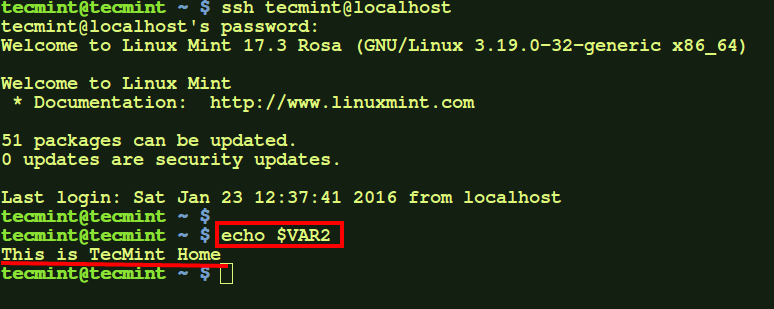
Чтобы удалить эту переменную, просто удалите строку в файле .bash_profile , которую вы добавили, и перечитайте файл.
ПРИМЕЧАНИЕ . Эти переменные будут доступны при каждом входе в систему для текущего пользователя, но не для других пользователей.
3. Установка и удаление системных переменных окружения в Linux.
а) Чтобы добавить системную переменную без входа (то есть та, которая доступна для всех пользователей, когда какой-либо из них открывает новый терминал, но не когда существует удаленный доступ любому пользователю к машине) добавьте эту переменную в файл /etc/bash.bashrc .
Export VAR="This is system-wide variable"
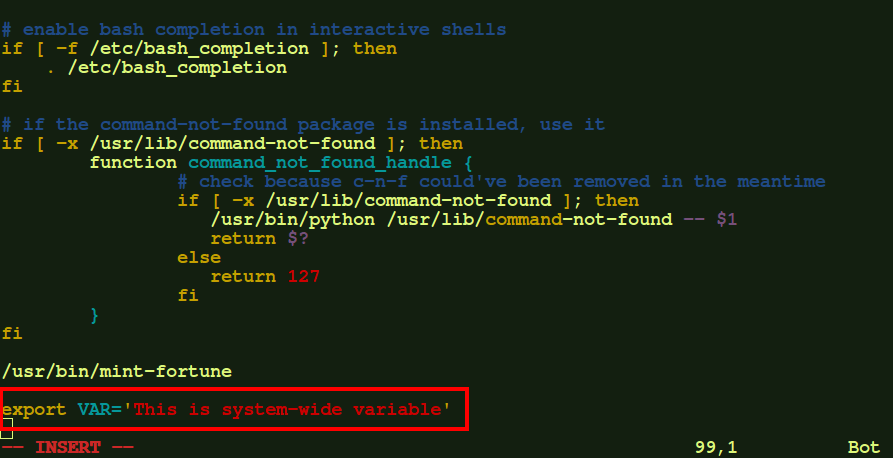
После этого перечитайте файл.
$ source /etc/bash.bashrc
Теперь эта переменная будет доступна для каждого пользователя, когда он откроет новый терминал.
$ echo $VAR $ sudo su $ echo $VAR $ su - $ echo $VAR

Здесь же переменная доступна как для пользователя root, так и для обычного пользователя. Вы можете проверить это, войдя в систему под другим пользователем.
б) Если вы хотите, чтобы какая-либо переменная среды была доступна, когда какой-либо из пользователей на вашем компьютере выполнил удаленный вход, но не открывал какой-либо новый терминал на локальном компьютере, вам необходимо отредактировать файл — /etc/profile .
Export VAR1="This is system-wide variable for only remote sessions"

После добавления переменной просто перечитайте файл. Тогда переменная будет доступна.
$ source / etc / profile $ echo $ VAR1
Чтобы удалить эту переменную, удалите строку из файла /etc/profile и перечитайте ее.
в) Однако, если вы хотите добавить переменную в любую среду, в которой вы хотите быть доступны по всей системе, как для сеансов удаленного входа, так и для локальных сеансов для всех пользователей, просто экспортируйте переменную в /etc/environment.
Export VAR12="I am available everywhere"

После этого только перечитайте файл и изменения вступят в силу.
$ source /etc/environment $ echo $VAR12 $ sudo su $ echo $VAR12 $ exit $ ssh localhost $ echo $VAR12

Здесь, мы видим, что переменная среды доступна для обычного пользователя, пользователя root, а также для удаленного сеанса входа.
Чтобы очистить эту переменную, просто удалите запись в файле /etc/environment и перечитайте файл.
ПРИМЕЧАНИЕ . Изменения вступают в силу при перечитывании файла /etc/environment . Но, если нет, вам может понадобиться выйти из системы и снова войти в систему.
Вопросы по статье задавайте в комментариях ниже.
Спасибо за уделенное время на прочтение статьи!
Если возникли вопросы, задавайте их в комментариях.
Подписывайтесь на обновления нашего блога и оставайтесь в курсе новостей мира инфокоммуникаций!
Чтобы знать больше и выделяться знаниями среди толпы IT-шников, записывайтесь на курсы Cisco от Академии Cisco, курсы Linux от Linux Professional Institute
А еще поможем Вам:
Оригинал: Linux Fundamentals
Автор: Paul Cobbaut
Дата публикации: 16 октября 2014 г.
Перевод: А.Панин
Дата перевода: 13 декабря 2014 г.
Глава 12. Переменные командной оболочки
В данной главе мы познакомимся с методикой работы с переменными окружения с использованием командной оболочки. Эти переменные обычно требуются для работы приложений.
Символ доллара ($)
Еще одним важным интерпретируемым командной оболочкой символом является символ доллара $ . Командная оболочка будет искать переменную окружения с именем, соответствующим размещенной после символа доллара строке, и заменять данный символ и имя переменной на значение этой переменной (или ни на что в том случае, если переменной не существует).
Ниже приведено несколько примеров использования переменных $HOSTNAME, $USER, $UID, $SHELL и $HOME. $ echo Это командная оболочка $SHELL Это командная оболочка /bin/bash $ echo Данная командная оболочка $SHELL используется на компьютере $HOSTNAME Данная командная оболочка /bin/bash используется на компьютере RHELv4u3.localdomain $ echo Идентификатор пользователя $USER равен $UID Идентификатор пользователя paul равен 500 $ echo Моей домашней директорией является директория $HOME Моей домашней директорией является директория /home/paul
Зависимость от регистра
В данном примере показано, что имена переменных командной оболочки зависят от регистра! $ echo Привет $USER Привет paul $ echo Привет $user Привет
Создание переменных
В данном примере осуществляется создание переменной $MyVar с последующей установкой ее значения. После этого в примере используется команда echo для проверки значения созданной переменной. $ MyVar=555 $ echo $MyVar 555 $
Кавычки
Обратите внимание на то, что двойные кавычки также позволяют осуществлять раскрытие переменных в строке команды, в то время, как одинарные кавычки позволяют предотвратить такое раскрытие. $ MyVar=555 $ echo $MyVar 555 $ echo "$MyVar" 555 $ echo "$MyVar" $MyVar
Командная оболочка bash будет заменять переменные на их значения в строках, помещенных в двойные кавычки, но не будет осуществлять такую замену в строках, помещенных в одинарные кавычки. paul@laika:~$ city=Burtonville paul@laika:~$ echo "Сейчас мы находимся в городе $city." Сейчас мы находимся в городе Burtonville. paul@laika:~$ echo " Сейчас мы находимся в городе $city." Сейчас мы находимся в городе $city.
Команда set
Вы можете использовать команду set для вывода списка переменных окружения. В системах Ubuntu и Debian команда set также выведет список функций командной оболочки после списка переменных командной оболочки. Поэтому для ознакомления со всеми элементами списка переменных окружения при работе с данными системами рекомендуется использовать команду set | more .
Команда unset
Следует использовать команду unset для удаления переменной из вашего окружения командной оболочки. $ MyVar=8472 $ echo $MyVar 8472 $ unset MyVar $ echo $MyVar $
Переменная окружения $PS1
Переменная окружения $PS1 устанавливает формат приветствия вашей командной оболочки. При вводе строки форматирования вы можете использовать обратный слэш для экранирования таких специальных символов, как символ \u , предназначенный для вывода имени пользователя, или \w , предназначенный для вывода имени рабочей директории. На странице руководства командной оболочки bash представлен полный список специальных символов.
В примере ниже мы несколько раз изменяем значение переменной окружения $PS1 . paul@deb503:~$ PS1=приглашение приглашение приглашениеPS1="приглашение " приглашение приглашение PS1="> " > > PS1="\u@\h$ " paul@deb503$ paul@deb503$ PS1="\u@\h:\W$" paul@deb503:~$
Для того, чтобы избежать неисправимых ошибок, вы можете использовать зеленый цвет для приглашений командной оболочки, выводимых обычным пользователям, и красный цвет для приглашений командной оболочки, выводимых пользователю root. Добавьте следующие строки в ваш файл.bashrc для использования зеленого цвета в приглашениях, выводимых обычным пользователям. # цветное приглашение командной оболочки, созданное paul RED="\[\033" WHITE="\[\033" GREEN="\[\033" BLUE="\[\033" export PS1="${debian_chroot:+($debian_chroot)}$GREEN\u$WHITE@$BLUE\h$WHITE\w\$ "
Переменная окружения $PATH
Переменная окружения $PATH устанавливает директории файловой системы, в которых командная оболочка ищет бинарные файлы, необходимые для исполнения команд (за исключением тех случаев, когда команда является встроенной или представлена псевдонимом команды). Данная переменная содержит список путей к директориям с символами двоеточия в качестве разделителей. [$ echo $PATH /usr/kerberos/bin:/usr/local/bin:/bin:/usr/bin:
Командная оболочка не будет осуществлять поиск бинарных файлов, которые могут быть исполнены, в текущей директории. (Функция поиска исполняемых файлов в текущей директории являлась простейшим механизмом несанкционированного доступа к данным, хранящимся на компьютерах под управлением PC-DOS). В том случае, если вы хотите, чтобы командная оболочка осуществляла поиск исполняемых файлов в текущей директории, вам следует добавить символ. в конец строки, являющейся значением переменной $PATH вашей командной оболочки. $ PATH=$PATH:. $ echo $PATH /usr/kerberos/bin:/usr/local/bin:/bin:/usr/bin:. $
Значение переменной $PATH вашей командной оболочки может отличаться в случае использования команды su вместо команды su - , так как последняя команда позволяет дополнительно использовать значения переменных окружения целевого пользователя. К примеру, в представленный значением переменной $PATH список директорий пользователя root обычно добавляются директории /sbin . $ su Password: # echo $PATH /usr/local/bin:/bin:/usr/bin:/usr/X11R6/bin # exit $ su - Password: # echo $PATH /usr/local/sbin:/usr/local/bin:/sbin:/bin:/usr/sbin:/usr/bin: #
Команда env
Команда env в случае использования без параметров выведет список экспортированных переменных окружения. Отличие данной команды от команды set с параметрами заключается в том, что команда set выводит список всех переменных окружения, включая те переменные, которые не экспортируются в дочерние командные оболочки.
Кроме того, команда env может также использоваться для запуска "чистой" командной оболочки (командной оболочки без наследования какого-либо окружения). Команда env -i позволяет очистить окружение дочерней командной оболочки.
При рассмотрении данного примера следует обратить внимание на то, что командная оболочка bash установит значение переменной окружения $SHELL при запуске. $ bash -c "echo $SHELL $HOME $USER" /bin/bash /home/paul paul $ env -i bash -c "echo $SHELL $HOME $USER" /bin/bash $
Вы можете использовать команду env для установки значения переменной $LANG или любой другой переменной окружения одного экземпляра командной оболочки bash в рамках одной команды. В примере ниже данная возможность используется для демонстрации влияния значения переменной $LANG на работу механизма поиска файлов по шаблонам (для получения дополнительной информации о данном механизме следует обратиться к главе, посвященной поиску файлов по шаблонам). $ env LANG=C bash -c "ls File" Filea Fileb $ env LANG=en_US.UTF-8 bash -c "ls File" Filea FileA Fileb FileB $
Команда export
Вы можете экспортировать переменные командной оболочки в другие командные оболочки с помощью команды export . В примере ниже с помощью данной команды осуществляется экспорт переменной окружения в дочерние командные оболочки. $ var3=три $ var4=четыре $ export var4 $ echo $var3 $var4 три четыре $ bash $ echo $var3 $var4 четыре
При этом с помощью данной команды переменная не экспортируется в родительскую командную оболочку (ниже приведено продолжение предыдущего примера). $ export var5=пять $ echo $var3 $var4 $var5 четыре пять $ exit exit $ echo $var3 $var4 $var5 три четыре $
Разграничения переменных
До текущего момента мы сталкивались с тем, что командная оболочка bash интерпретирует переменную начиная с символа доллара, продолжая интерпретацию до появления первого не алфавитно-цифрового символа, который не является символом подчеркивания. В некоторых ситуациях такое поведение может оказаться проблемой. Для решения этой проблемы могут использоваться фигурные скобки таким образом, как показано в примере ниже. $ prefix=Super $ echo Привет $prefixman и $prefixgirl Привет и $ echo Привет ${prefix}man и ${prefix}girl Привет Superman и Supergirl $
Несвязанные переменные
В примере ниже представлена попытка вывода значения переменной $MyVar , но она не является успешной ввиду того, что переменной не существует. По умолчанию командная оболочка не будет выводить ничего в том случае, если переменная не связана (ее не существует). $ echo $MyVar $
Однако, существует параметр командной оболочки nounset , который вы можете использовать для генерации ошибки в том случае, если используемой переменной не существует. paul@laika:~$ set -u paul@laika:~$ echo $Myvar bash: Myvar: unbound variable paul@laika:~$ set +u paul@laika:~$ echo $Myvar paul@laika:~$
В командной оболочке bash команда set -u идентична команде set -o nounset и, по аналогии, команда set +u идентична команде set +o nounset .
Практическое задание: переменные командной оболочки
2. Создайте переменную answer , значение которой равно 42.
3. Скопируйте значение переменной $LANG в значение переменной $MyLANG.
4. Выведите список используемых в данное время переменных командной оболочки.
5. Выведите список всех экспортируемых переменных командной оболочки.
6. Присутствует ли информация о вашей переменной в выводе команд env и set ?
7. Уничтожьте вашу переменную answer .
8. Создайте две переменные и экспортируйте одну из них.
9. Выведите значение экспортированной переменной в дочерней интерактивной командной оболочке.
10. Создайте переменную и присвойте ей значение "Dumb", после чего аналогичным образом создайте другую переменную с значением "do". Используйте команду echo и две созданные переменные для вывода слова "Dumbledore".
11. Найдите список экранированных с помощью обратного слэша управляющих символов на странице руководства командной оболочки bash. Добавьте управляющий символ в значение переменной PS1 для вывода времени в приветствии командной оболочки.
Корректная процедура выполнения практического задания: переменные командной оболочки
1. Используйте команду echo для вывода строки "Привет", после которой должно следовать ваше имя. (Используйте переменную командной оболочки bash!)










Селфи палки — что это и какие они бывают Лучшие приложения для селфи
Получение Root LG L70 (D325)
Как найти ролик на ютубе, если не знаешь названия
Почему упал ФПС в World of Tanks
Читы на слитки в скайриме - как получить слитки в игре